¿Cómo puedo recuperar archivos eliminados de la papelera de reciclaje? Respuestas completas
"Hace unos días limpié la papelera de reciclaje porque mi computadora se quedó sin memoria. Pero ahora descubrí que se habían eliminado algunos datos importantes y no se podían encontrar en ningún lado".
¿Estás buscando posibles formas de ¿Cómo recuperar archivos borrados de la papelera de reciclaje después de vaciarla? No te preocupes, no estás solo. Afortunadamente, existen varios métodos para recuperar la papelera de reciclaje vacía; solo sigue la publicación que aparece a continuación.
CONTENIDO DE LA PAGINA:
- Parte 1. ¿Por qué los archivos eliminados no se encuentran en la papelera de reciclaje?
- Parte 2. La mejor herramienta gratuita para recuperar elementos eliminados de la papelera de reciclaje
- Parte 3. Cómo recuperar archivos eliminados de la papelera de reciclaje mediante funciones integradas
- Parte 4. Cómo encontrar archivos eliminados de la papelera de reciclaje desde la copia de seguridad de Windows
Parte 1. ¿Por qué los archivos eliminados no se encuentran en la papelera de reciclaje?
Por lo general, los archivos o carpetas se almacenan en la papelera de reciclaje después de eliminarlos. Se pueden eliminar directamente con solo hacer clic en la combinación de teclas Shift + Supr, y se moverán a la Papelera de reciclaje en caso de que te arrepientas o necesites restaurarlos. Pero a veces, te darás cuenta de que los archivos eliminados no están en la Papelera de reciclaje. Principalmente, existen algunas razones para esto, algunas de las cuales incluyen:
Archivos grandes:La carpeta que eliminó es demasiado grande para la Papelera de reciclaje, por lo que se eliminará directamente de su computadora.
Ubicación del archivo:Si los archivos están almacenados en un dispositivo externo, como un USB, una tarjeta SD, etc., se eliminarán directamente del dispositivo de almacenamiento externo y evitarán la Papelera de reciclaje.
Propiedades de papelera de reciclaje incorrectas: tal vez hayas elegido por accidente la opción No mover archivos a la papelera de reciclaje en la configuración de la Papelera de reciclaje. En este caso, los elementos eliminados se eliminarán de forma permanente y no permanecerán en la papelera.
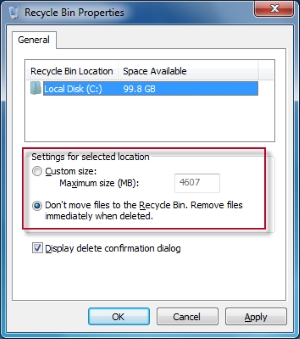
Si tiene la suerte de encontrar archivos eliminados en la Papelera de reciclaje, puede recuperarlos fácilmente siguiendo los pasos a continuación:
Paso 1. Haga doble clic en la aplicación Papelera de reciclaje de su computadora y luego ubique los archivos o carpetas que desea recuperar.
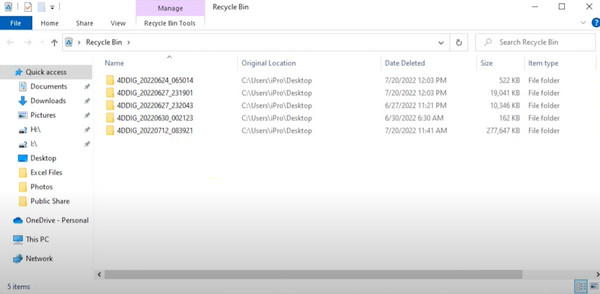
Paso 2. Haga clic derecho en los archivos seleccionados y elija Restaurar de la lista dada. Luego, puedes encontrarlos en las ubicaciones originales.
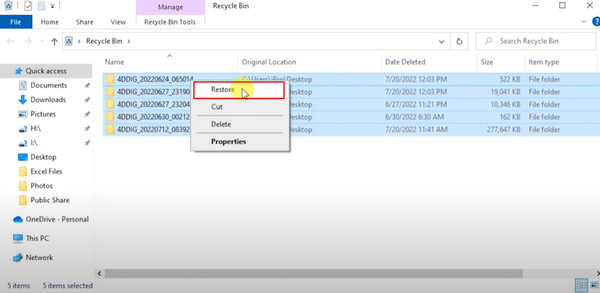
Parte 2. La mejor herramienta gratuita para recuperar elementos eliminados de la papelera de reciclaje
Después de eliminar las razones mencionadas anteriormente para no poder encontrar los archivos eliminados en la Papelera de reciclaje, ningún cambio en la configuración servirá de nada. Entonces, todo lo que necesita es un software para recuperar sus datos. Afortunadamente, hemos encontrado una herramienta gratuita y útil para usted: Recuperación de datos de ApeaksoftEn comparación con productos similares, ¡recupera todos tus datos más rápido y sin perder nada!
La herramienta de recuperación más segura para sus datos
- Afrontar la recuperación de datos en diversas situaciones, como archivos eliminados, programas informáticos dañados, ataques de virus, etc.
- Recupere todo tipo de datos y resalte los datos eliminados para una fácil recuperación.
- Compatible con todos los sistemas operativos, incluidos Windows y Mac.
- Obtenga una vista previa de los archivos que desea recuperar antes de seleccionarlos y recuperarlos.
Descarga segura
Descarga segura

Paso 1. Descargue e instale gratis Apeaksoft Data Recovery en su computadora Windows o Mac. Navegue hasta su página de inicio y elija los tipos de archivos que desee. Puede recuperar datos tanto de unidades de disco duro como de discos duros. unidades extraíbles. Luego haga clic Escanear para continuar
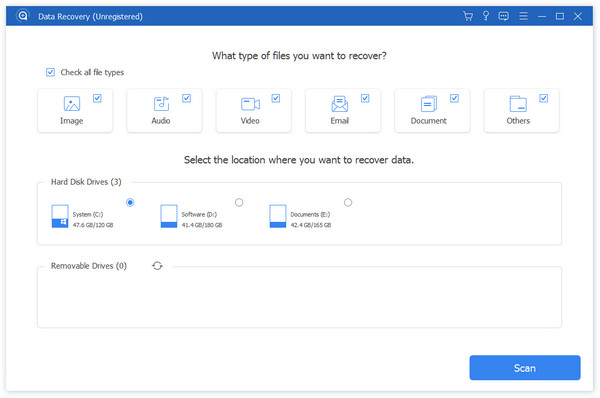
Paso 2. Después de esperar pacientemente a que el programa complete un escaneo rápido, puede obtener una vista previa y seleccionar los archivos que desea recuperar ordenándolos en categorías o rutas en el lado izquierdo de la página.
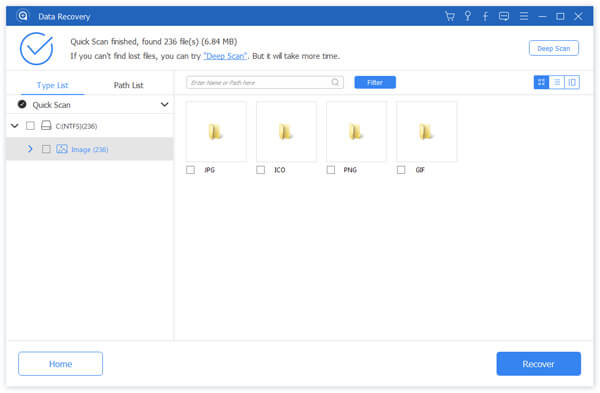
Si no se encuentran los archivos eliminados, haga clic en el botón Análisis en profundidad Botón en la esquina superior derecha para realizar una búsqueda más profunda.
Paso 3. Después de hacer todas las elecciones, puede hacer clic Recuperar Para recuperar los elementos eliminados de la papelera de reciclaje, después de la descarga, podrá visualizarlos en la carpeta de almacenamiento seleccionada.
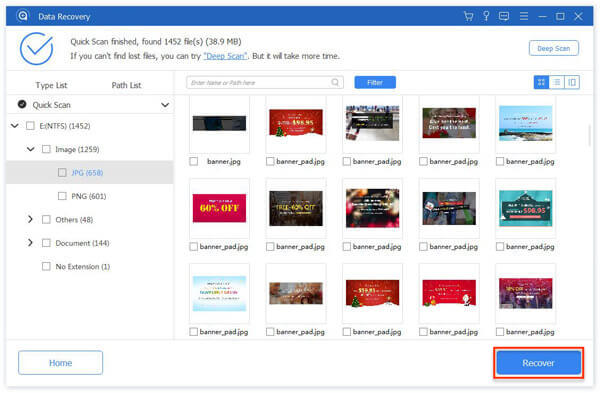
Consejos: También puede utilizar esta herramienta para recuperar un Excel/Archivo Word/PDF si no puede encontrarlos en la Papelera de reciclaje.
Parte 3. Cómo recuperar archivos eliminados de la papelera de reciclaje mediante funciones integradas
Para evitar esta situación, Windows ha configurado programas adicionales para recuperar la papelera de reciclaje vaciada. Sin embargo, algunos de ellos son restrictivos y otros son difíciles de utilizar.
Versiones anteriores
Este método corresponde a una función de copia de seguridad de los sistemas Windows: Historial de archivos. Realiza copias de seguridad periódicas de todos los archivos, ya sean perdidos, dañados o eliminados, y también permite explorar y restaurar distintas versiones.
Paso 1. Vaya a la carpeta donde almacenó los archivos eliminados y seleccione Historia en el lado derecho del panel de configuración de arriba.
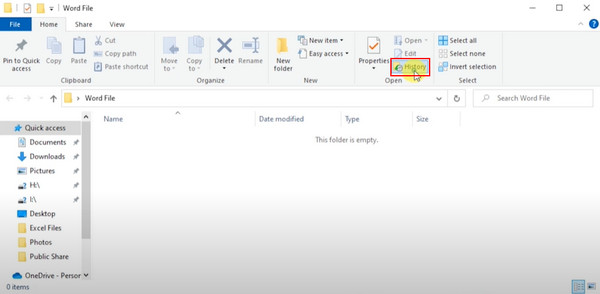
Paso 2. Luego, se le mostrará una lista de todas las versiones de respaldo de la carpeta elegida. Haga clic en el botón Previo Botón y elija la versión correcta según la fecha.
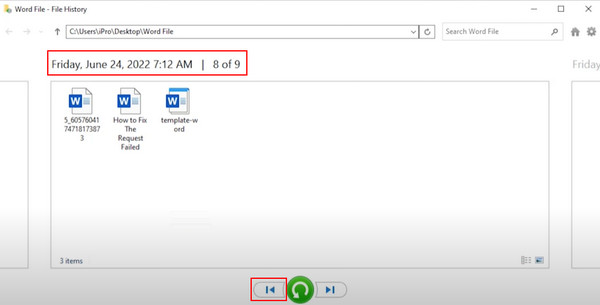
Paso 3. Pulse el botón Restaurar botón y esperar a que la versión anterior se copie a la carpeta.
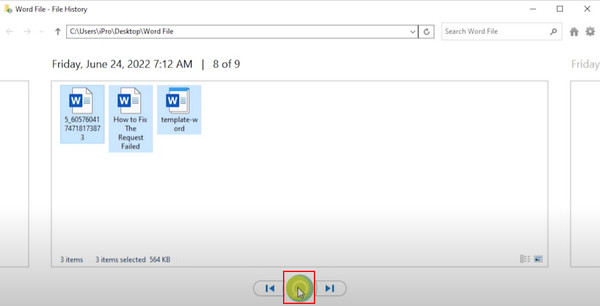
Si aún no puede encontrar la versión correcta de sus archivos eliminados, no se desanime y consulte el siguiente método.
Símbolo del sistema
Paso 1. Busque CMD en la barra de búsqueda subrayada en su Windows y elija Ejecutar como administrador.
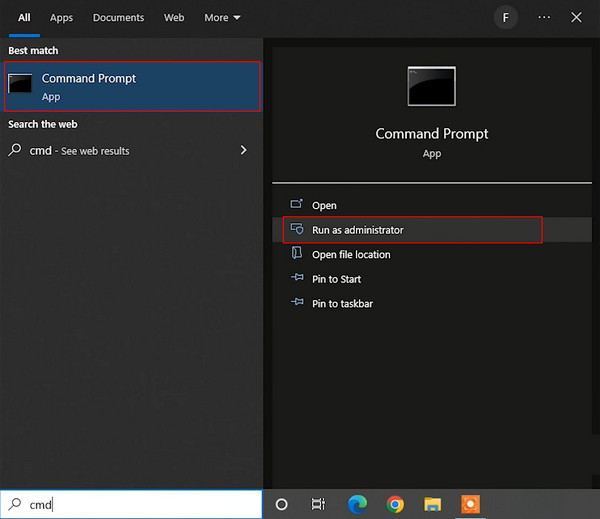
Paso 2. Luego escribe el comando chkdsk D: / f Y pulse el botón Acceder Tecla. El sistema completará automáticamente algunos códigos requeridos; presione Y hasta que aparezca la línea de comandos. Luego, escriba la letra de su unidad y presione Acceder para continuar.
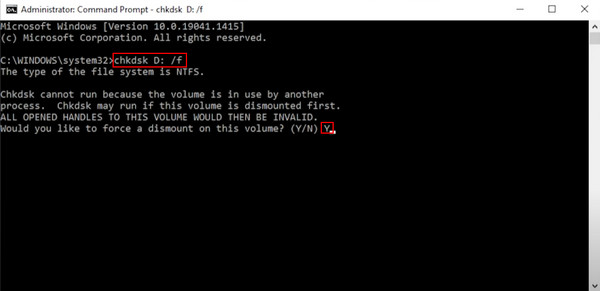
Paso 3. Introduzca el siguiente comando: ATRIB -H -R -S /S /DD:*.*. El objetivo de este programa es encontrar las carpetas ocultas que contienen los archivos eliminados. Sin embargo, se mostrarán de forma genérica, lo que dificultará la identificación de los archivos que desea recuperar.
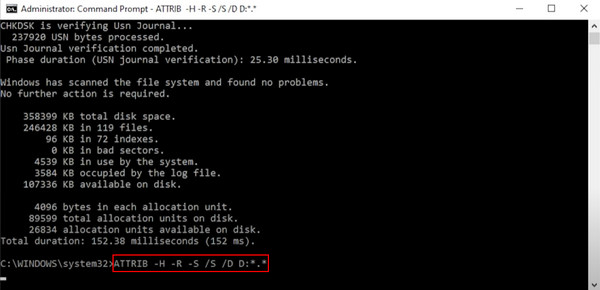
Parte 4. Cómo encontrar archivos eliminados de la papelera de reciclaje desde la copia de seguridad de Windows
Si ha configurado de antemano la copia de seguridad automática en Windows Local, puede restaurar directamente los archivos eliminados independientemente de si se encuentran en la Papelera de reciclaje.
Paso 1. Abre el menú de inicio En Windows, escribe y busca Panel de Controly haga clic en él.
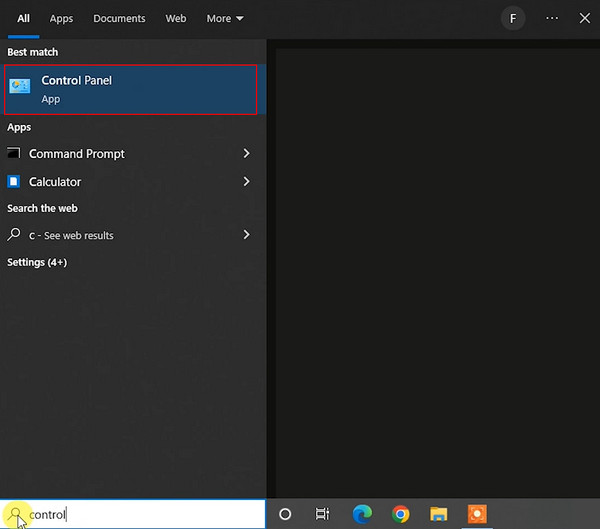
Paso 2. Luego haga clic en De seguridad y restauraciónAhora, como ya has hecho una copia de seguridad antes, puedes elegir Restaurar mis archivos para recuperar tus archivos borrados.
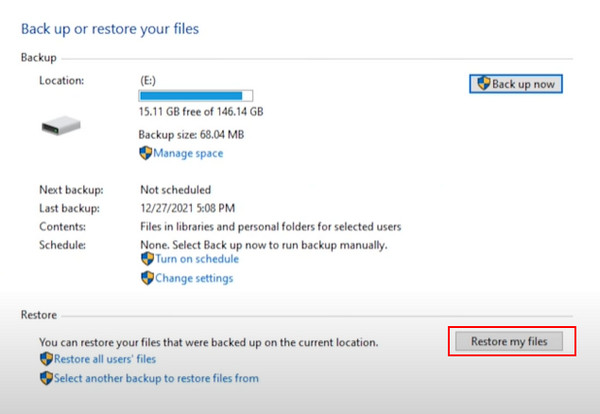
Es una buena costumbre realizar copias de seguridad de los archivos periódicamente. Si no confía en el almacenamiento automático local de Windows, existe una plataforma de almacenamiento en la nube alternativa: iCloud para Windows .
Conclusión
A estas alturas ya deberías dominar el método de Recuperar archivos borrados de la papelera de reciclaje después de vaciarlaHay métodos separados para cada uno, dependiendo de si realiza copias de seguridad habitualmente. Recuperación de datos de Apeaksoft Es la más recomendada si no tienes una copia de seguridad. Puede recuperar rápidamente todos los archivos eliminados, incluidos los de la papelera de reciclaje. ¡Descárgalo ahora y pruébalo tú mismo!
Artículos Relacionados
Para los usuarios de Mac, la recuperación de archivos eliminados es un tema candente. Si tiene el mismo problema, lea esta guía completa y explore 4 métodos para recuperar archivos en Mac.
¿Has eliminado archivos importantes de Google Drive por error? ¡No te preocupes! Esta guía le proporciona tres métodos para recuperar archivos eliminados de Google Drive.
Claro, es posible recuperar archivos eliminados. Pruebe primero la Papelera de reciclaje, pero si no está allí, aquí hay más opciones para recuperar archivos en Windows 11/10/8/8.1/7.
¿Cómo puedes recuperar notas borradas en tu iPhone si las borraste por error de forma permanente? Consulta 5 formas de recuperar notas en iPhone

